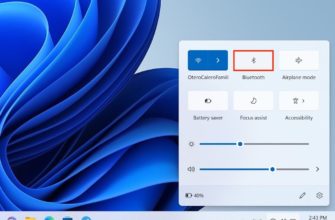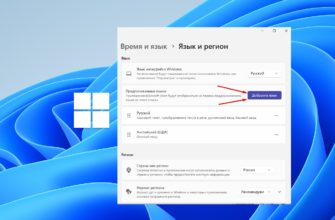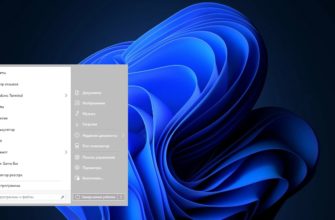С выпуском Windows 11 системные требования существенно ужесточились. Из-за этого неопытные пользователи могут столкнуться с трудностями при установке или обновлении системы. Но разработчики оставили возможность обойти некоторые ограничения, связанные с аппаратным обеспечением. Это позволит поставить систему, не отвлекаясь на сообщения об ошибках, и гарантирует хорошее быстродействие.
Требования к оборудованию
Чтобы Windows 11 смогла установиться и запуститься, компьютер должен иметь оборудование, способное «потянуть» ресурсы новой ОС.
О том, как быстро проверить соответствие компьютера системным требованиям, читайте в отдельной статье.
Некоторые требования (System Requirements) являются рекомендованными, но не обязательными. К таким относятся:
- Наличие доверенного платформенного модуля (TPM) версии не ниже 1.2. Требуемый компонент усиливает безопасность и защищённость системы от атак.
- Подключение к интернету и аккаунт Microsoft. Позволяет получать доступ к онлайн-сервисам техногиганта, например, облачному хранилищу OneDrive.
На случай, если у пользователя имеется хороший ПК с мощным процессором, но без модуля TPM, в Microsoft предусмотрели возможность обойти требование к наличию последнего. Для этого во время установки Windows 11 нужно создать в реестре особый ключ.
Кроме того, предусмотрена возможность отказаться от авторизации в онлайн-аккаунте и продолжить инсталляцию с локальной учетной записью. Для этого потребуется активировать сценарий bypassnro.cmd.
Что касается видеоадаптера, то он должен поддерживать стандарт DirectX 12. Этому требованию удовлетворяют следующие графические процессоры:
- Intel UHD (Xe) Graphics и AMD Radeon R в совместимых с Windows 11 процессорах;
- GeForce GTX 1000-й или более старшей серии;
- AMD Radeon RX 530 или более мощная видеокарта.
Среди обязательных требований для Windows 11 – материнская плата с подсистемой UEFI (улучшенный наследник BIOS) и твердотельный диск (SSD) с интерфейсом SATA 3 или M.2 PCI Express. Систему можно попытаться установить на жёсткий диск, но в этом случае подготовка ОС после инсталляции может занять несколько часов. Это связано с низкой скоростью обработки мелких файлов на HDD.
Какие процессоры поддерживают Windows 11
Виндовс 11 гарантированно и без проблем будет работать на процессорах Intel и AMD, выпущенных после 2018 года, например:
- Core i3-12100;
- Core i5-11400;
- Core i9-13900 (с любым индексом);
- Core i3-10100;
- Ryzen 5 5500;
- Ryzen 7 7700;
- Ryzen 9 9700.
Кроме того, работа Windows 11 Pro возможна на ARM-процессоре Qualcomm Snapdragon 7c Gen 1. Обычные exe-программы на этом железе работают в режиме эмуляции, что незначительно сказывается на производительности.
В официальных минимальных системных требованиях указано наличие двухъядерного процессора с тактовой частотой не менее 1 ГГц и архитектурой x86_64 или ARM. Это значит, что Windows 11 также может запуститься на более старых процессорах, если они обладают достаточной производительностью.
Но так как эти CPU не находятся в официальном списке Microsoft, при попытке установки появится сообщение о несовместимости. И в этом случае можно обойти ограничение и продолжить инсталляцию без проблем путем создания в реестре ключа AllowUpgradesWithUnsupportedTPMOrCPU.
Сколько нужно места на диске и оперативной памяти
Минимальный объем свободного места на системном диске, необходимый для установки Windows 11, – около 53 Гбайт. Кроме того, уже отформатированный SSD должен иметь GPT-стиль разметки. Если эти требования не соблюдены, то в окне инсталлятора появится соответствующее предупреждение.
В таком случае надо проверить, разбит ли SSD на более мелкие разделы. Если необходимо, то для сборки и преобразования диска в GPT можно использовать один из инструментов, имеющихся в составе специальной системы для обслуживания WinPE.
При выборе оптимального объёма SSD нужно ориентироваться на то, сколько программ планируется устанавливать в Windows 11. Кроме того, стоит учитывать, что на диске всегда должно оставаться не менее 10% свободного пространства для создания точек восстановления, а также во избежание снижения общей производительности.
С учётом появления новых функций (например, встроенного эмулятора Android и нативных виджетов) для комфортной работы потребуются такие объёмы оперативной памяти:
- минимальный – 8 Гб;
- рекомендуемый для работы с мультимедиа, графикой и виртуальными машинами – 16 Гб;
- достаточный для запуска AAA-игр с обилием трёхмерных текстур – 32 Гб.
Рекомендуется использовать оперативную память стандарта DDR4 или DDR5. Если на материнской плате имеются 2 слота, следует задействовать оба. Благодаря этому, оптимизация Windows 11 будет произведена. Оперативка будет работать в двухканальном режиме, что улучшит производительность системы. Эти рекомендации справедливы как для ПК, так и для ноутбуков.
Можно ли установить Windows 11 на Xeon
Все серверные процессоры Intel Xeon, выпущенные в 2021-2023 годах, совместимы с системой «Виндовс-11». Для её установки не нужно проводить манипуляции с реестром. Список процессоров Xeon, которые не вызовут проблем:
- w9-3495X (самый производительный в линейке);
- Platinum 8470;
- w7-3465X;
- Platinum 8352Y (выпущен в 2021 г.);
- W-3365.
Требования к OS
Многие компьютеры, работающие на базе Windows 10, можно обновить до одиннадцатой версии. Чтобы проверить, подходит ли оборудование к свежайшей ОС (Windows 11 Requirements), потребуется:
- Открыть приложение «Параметры Windows 10» и нажать на пункт «Система»

- В левом столбце выбрать пункт «О программе» . Просмотреть внимательно блок «Характеристики устройства».

Если процессор и объём оперативной памяти удовлетворяют требованиям к Windows 11, то можно поставить обновление через «Центр…» или с помощью загрузочного диска с дистрибутивом. Стоит учитывать, что эта процедура доступна только в 64-разрядной версии Windows 10 от апреля 2020 года и новее. Убедиться в том, что объем свободного места на диске достаточен, можно в разделе «Память». 
Все приложения, поддерживаемые Windows 10, должны корректно функционировать также в 11 версии системы. Это замечание относится к обеим разрядностям программ (x86 и x64).
Требования в зависимости от функций
В Windows 11 появилось несколько дополнительных возможностей, для работы которых потребуются дополнительные устройства или программы из этого перечня:
- Поддержка беспроводных сетей Wi-Fi 6E, работающих на частотах до 6 ГГц и обеспечивающих скорость передачи данных до 11 Гбит/с. Требуется адаптер Intel AX210NGW.
- DriectStorage – технология, позволяющая передавать игровые ресурсы с диска напрямую на видеокарту в обход ЦП. Необходим SSD с интерфейсом M.2, поддерживающий NVMe.
- HDR – расширенный динамический диапазон изображения. Требуется наличие совместимого монитора, а также интерфейса HDMI или DisplayPort. Кроме того, может понадобиться обновление драйверов.
- Подсистема Android. Для её работы потребуется включить в UEFI поддержку аппаратной виртуализации (Intel VT-x или AMD-V).
Некоторые сторонние приложения тоже могут требовать дополнительное оборудование. Например, для корректного функционирования утилиты «Обмен с окружением» от Google на стационарных ПК следует подключить комбинированный беспроводной адаптер с Wi-Fi и Bluetooth.
Утилиты для проверки совместимости
Для быстрой и бесплатной проверки компьютера или ноутбука на совместимость с Windows 11 можно использовать одну из перечисленных утилит:
- «Проверка работоспособности ПК». Официальная утилита от «Майкрософта» позволяет не только оценить, какие компоненты поддерживают Windows 11, но также узнать краткие характеристики для ПК и даже примерный возраст устройства. Интерфейс доступен на русском языке.
- EaseUS Windows 11 Checker. Эта утилита не требует установки и проверяет ПК на соответствие абсолютно всем требованиям к новой системе. Недостатки приложения – отсутствие русского языка и возможность увидеть отчёт только после нажатия на одну из кнопок в блоке Follow Us (подписаться на разработчика в соцсетях).
- WhyNotWin11. Еще одна удобная утилита для проверки совместимости с Windows 11. Для тестируемых комплектующих предусмотрены подробные описания на русском. Через настройки можно открыть инструкции по подгонке ПК под требования к Windows 11.
По результатам тестирования пользователь может решить, оставаться ли на старой версии Виндовс, менять несовместимые комплектующие или же включать обход проверки процессора и TPM, чтобы установить Windows 11 на неподдерживаемый компьютер (алгоритм читайте по ссылке).
Таким образом, понимание системных требований к Windows 11 поможет без проблем установить новейшую ОС, либо обновиться с десятой версии без покупки нового ПК в большинстве случаев.